電商庫存更新(蝦皮)
【蝦皮-電商庫存更新】作業主要目的,是要將A1的庫存量上傳至蝦皮,
操作時會先把蝦皮拍賣平台商品的商品數量下載下來,
查看平台庫存與系統庫存差異後,
確認沒問題就可一次快速的將系統的庫存量更新至蝦皮平台的數量。
若不想每次手動執行更新,可搭配【電商庫存自動更新】加值功能應用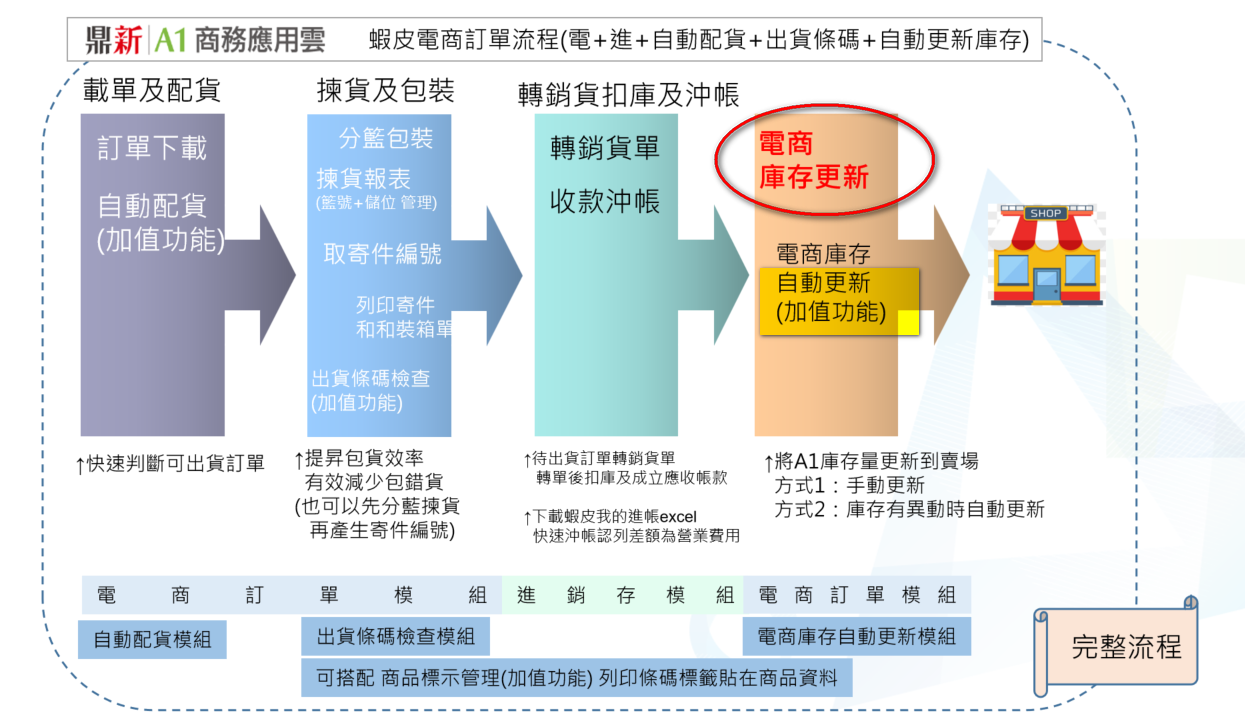
目錄
一、開啟電商庫存更新作業 >
二、下載蝦皮賣場各商品庫存數量 >
(1)【[更新平台庫存量] 依據】依【系統庫存量】 >
(2)【系統庫存量*配銷比例】
(3)【平台庫存量】
(4)【固定值】
三、搜尋欄位及其他條件
其他條件
(1)商品包含【更新電商平台】、【 不更新電商平台】及【未對應A1】
(2)系統庫存量來源【全部倉庫】或【出貨倉庫】
四、上傳修正的庫存數量至賣場
可從左邊主選單點選【蝦皮購物】-【電商庫存更新】, 或從首頁流程圖開啟【蝦皮購物】-【電商庫存更新】進入
在更新前請先確認【商品編號對應】內容無誤,再做更新喲!
在更新前請先確認【商品編號對應】內容無誤,再做更新喲!

*
1、點選【重取平台庫存量】
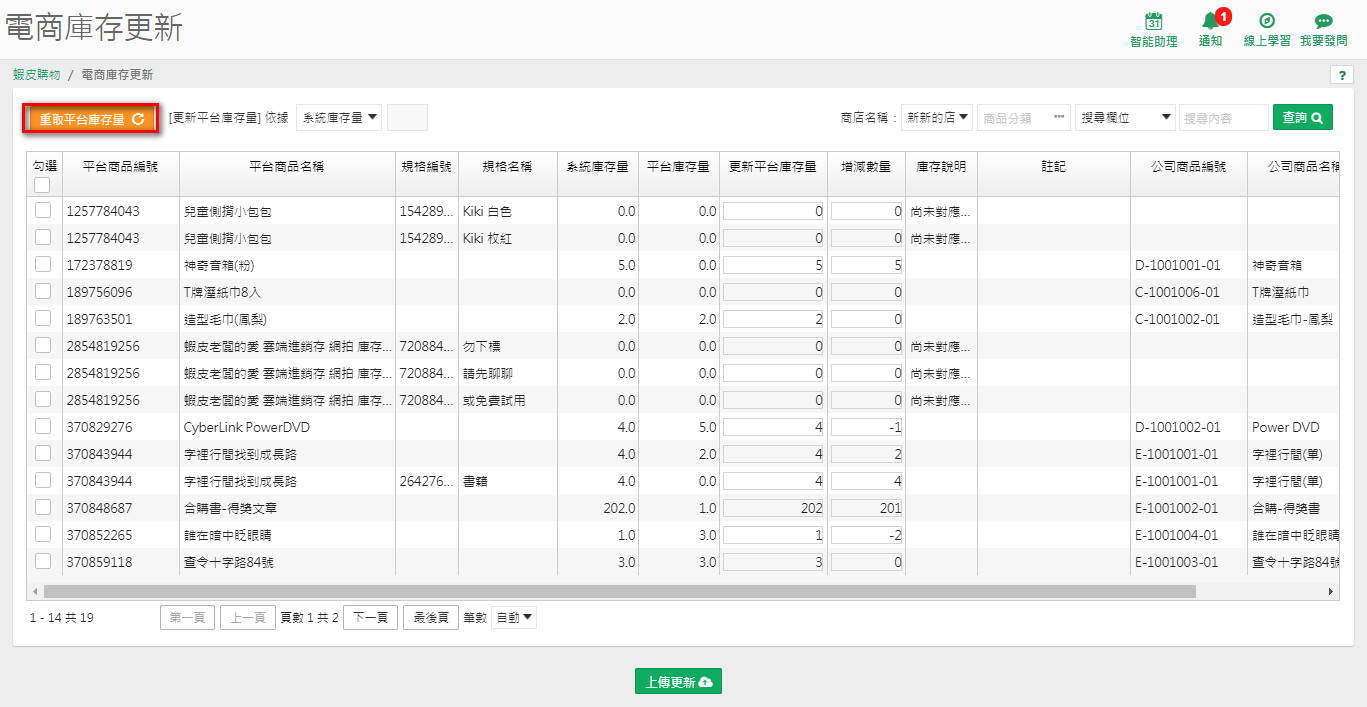
重取時因要連線至蝦皮主機,需要一些時間,請耐心等候~


2、下載後可看到已將蝦皮商店中商品的【商品數量】資料下載至【平台庫存量】欄中

【更新平台庫存量】欄是預計要回寫至蝦皮的數量,預設帶【系統庫存量】,可針對單筆想調整的數量,直接在【更新平台庫存量】欄位修改成想上傳的數量,修改後【增減數量】欄會自動計算,或也可以在【增減數量】欄操作,讓【更新平台庫存量】欄變為您想上傳的數量
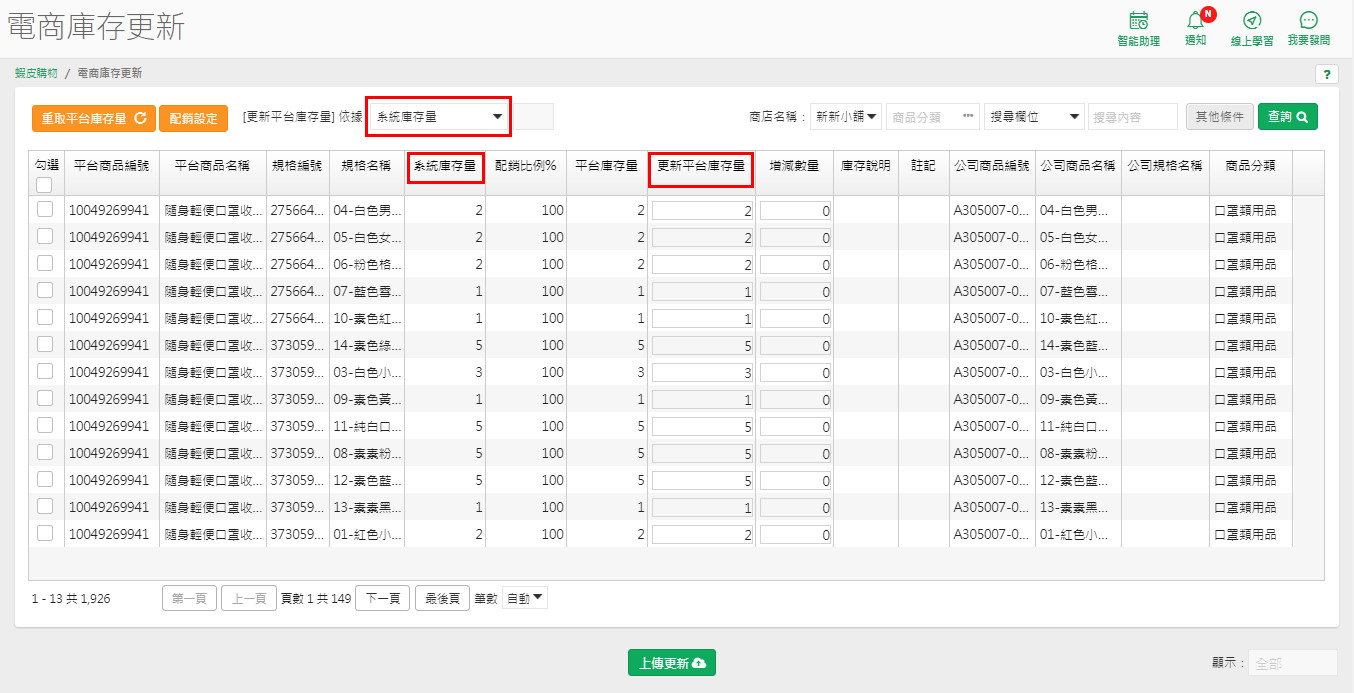
(2)【系統庫存量*配銷比例】
選擇用配銷比例上傳,會計算【系統庫存量】*【配銷比例%】=【更新平台庫存量】,再以【更新平台庫存量】-【平台庫存量】=【增減數量】
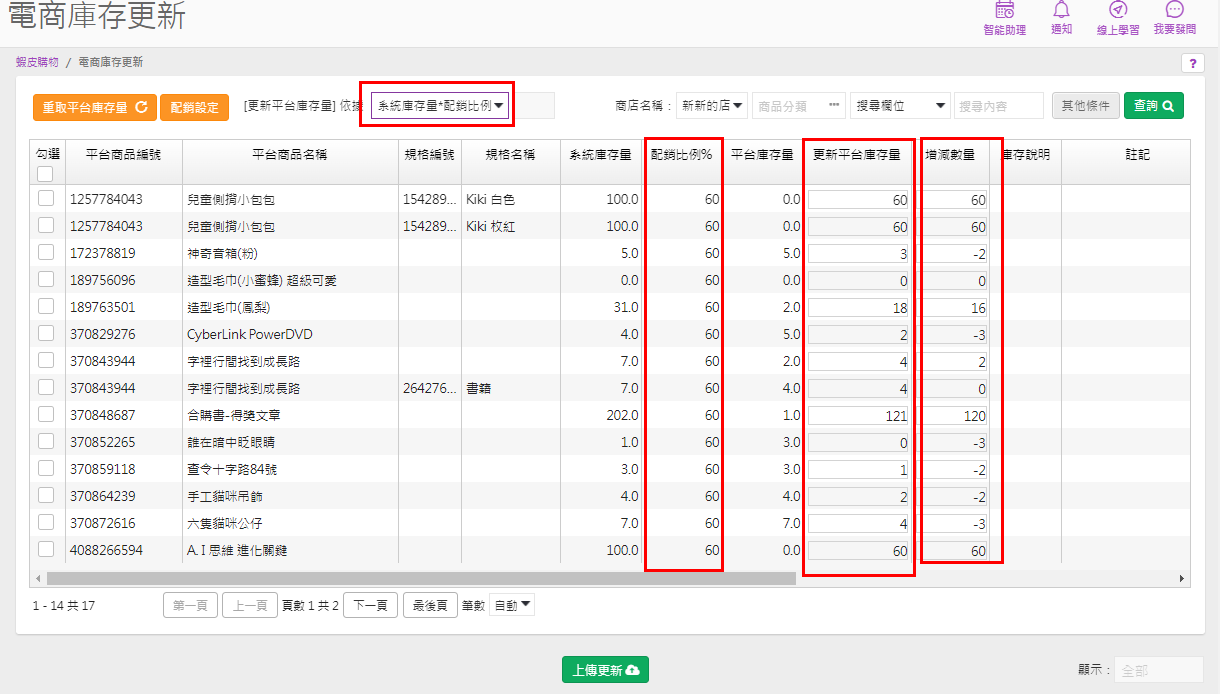
配銷比例要如何設定呢?
首先開啟【共用設定-商店配銷設定】,設定每家商店的配銷比例
例如A1庫存A商品共100件,但為避免超賣或方便備貨預留,上架到蝦皮新新的店只上架60%,即上傳60件,則配銷比例即可依規劃設定
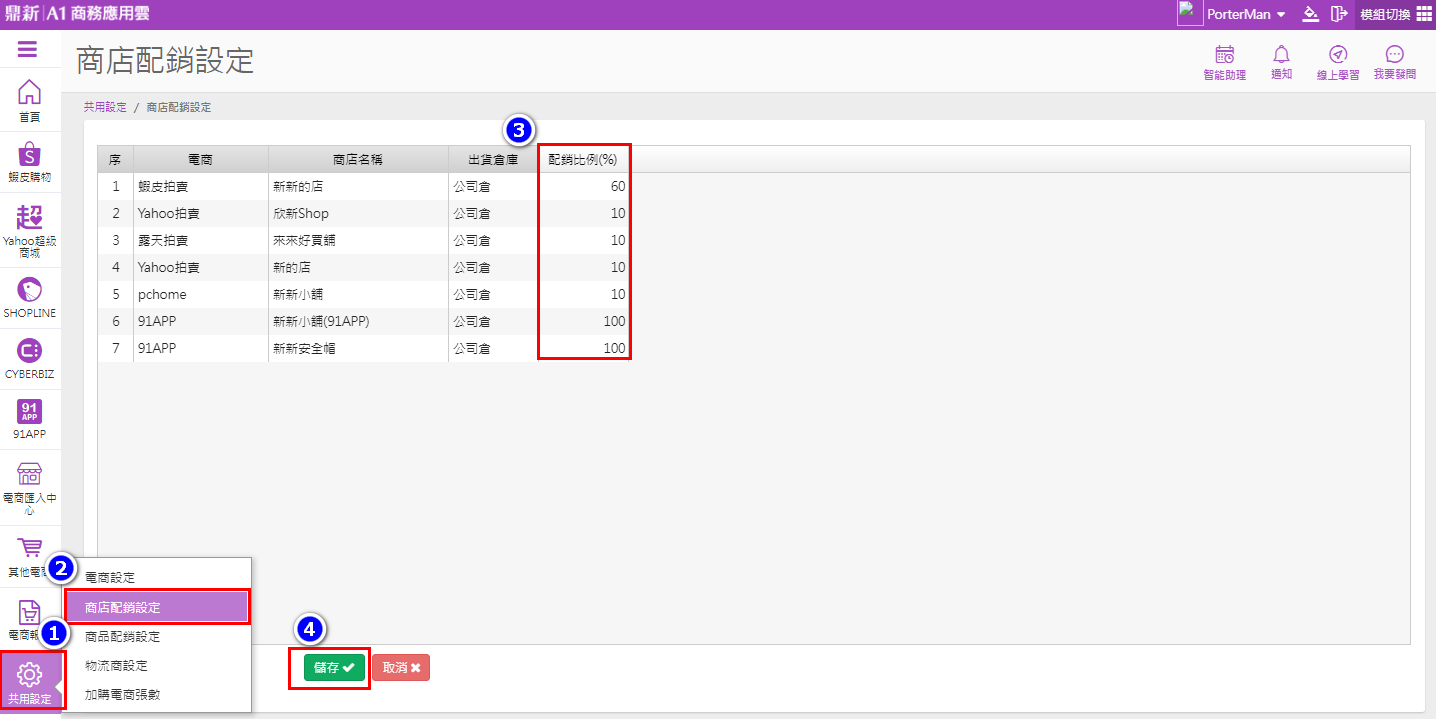
在蝦皮新品上架的商品,執行A1【蝦皮-商品編號對應】-【商品下載】後,會自動抓取在【共用設定-商店配銷設定】設定的配銷比例預設帶入
相對的,若您一開始使用A1尚未下載【商品編號對應】,有規劃要用此應用,也可以討論好配銷比例先提前預設定好再下載喔!
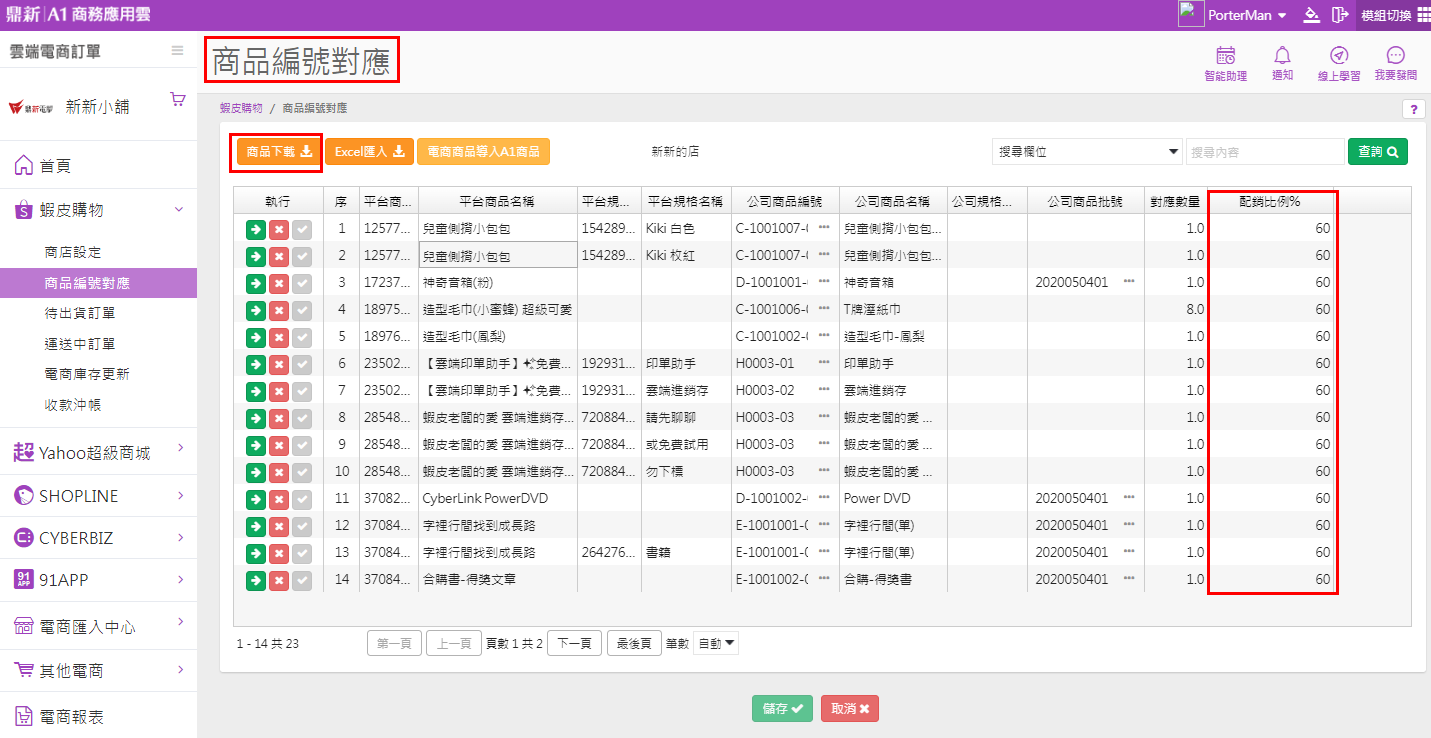
若您之前在【蝦皮-商品編號對應】作業已下載,之後才要做配銷設定,則設定好【商店配銷設定】的比例後,步驟如下:
(1)開啟【共用設定-商品配銷設定】
(2)查詢商品資料,超過500筆要分次查詢操作
(3)全選或勾選要帶入比例的商品資料
(4)選取後後按【整批帶入商店配銷比例】
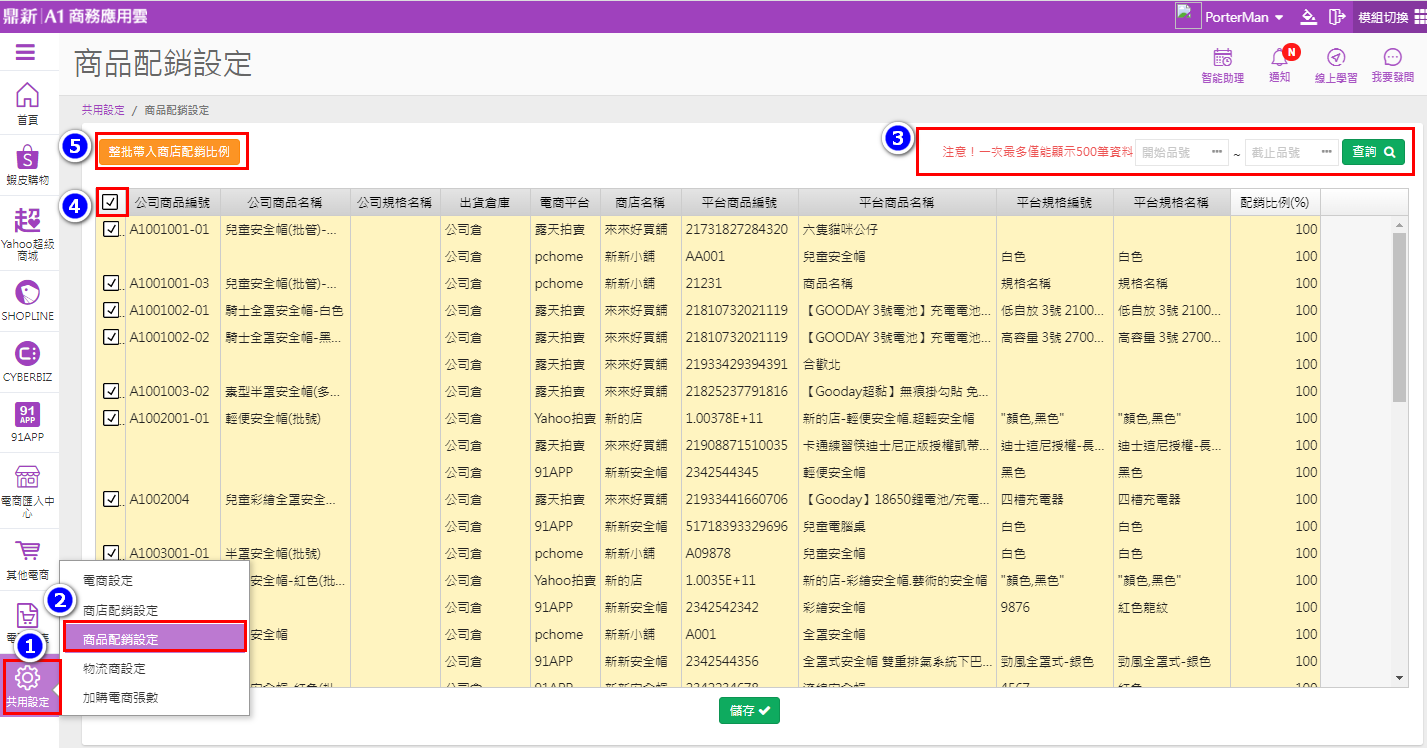
(5)確認【配銷比例(%)】無誤後就可【儲存】資料
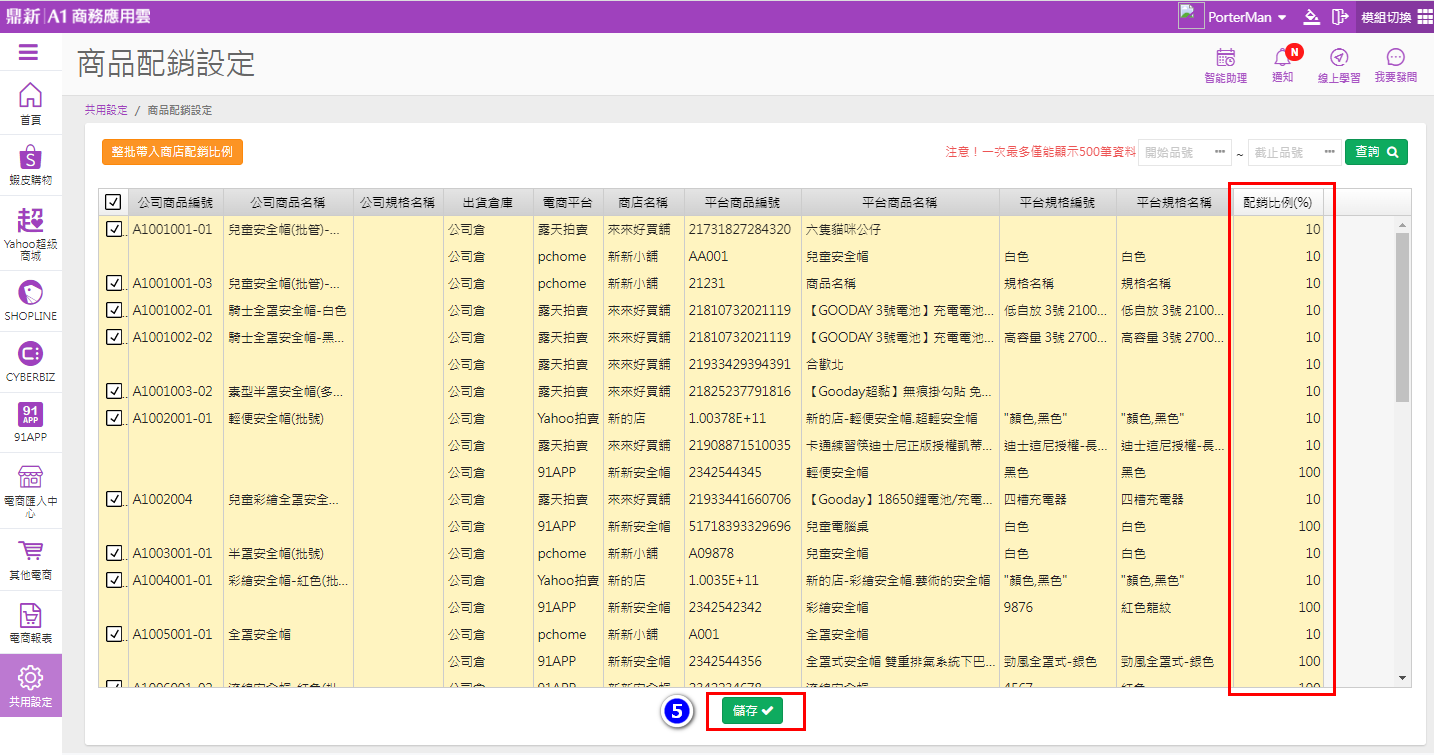
執行完成後【蝦皮-商品編號對應】作業,在【配銷比例】欄可看到更新後的比例已被帶入
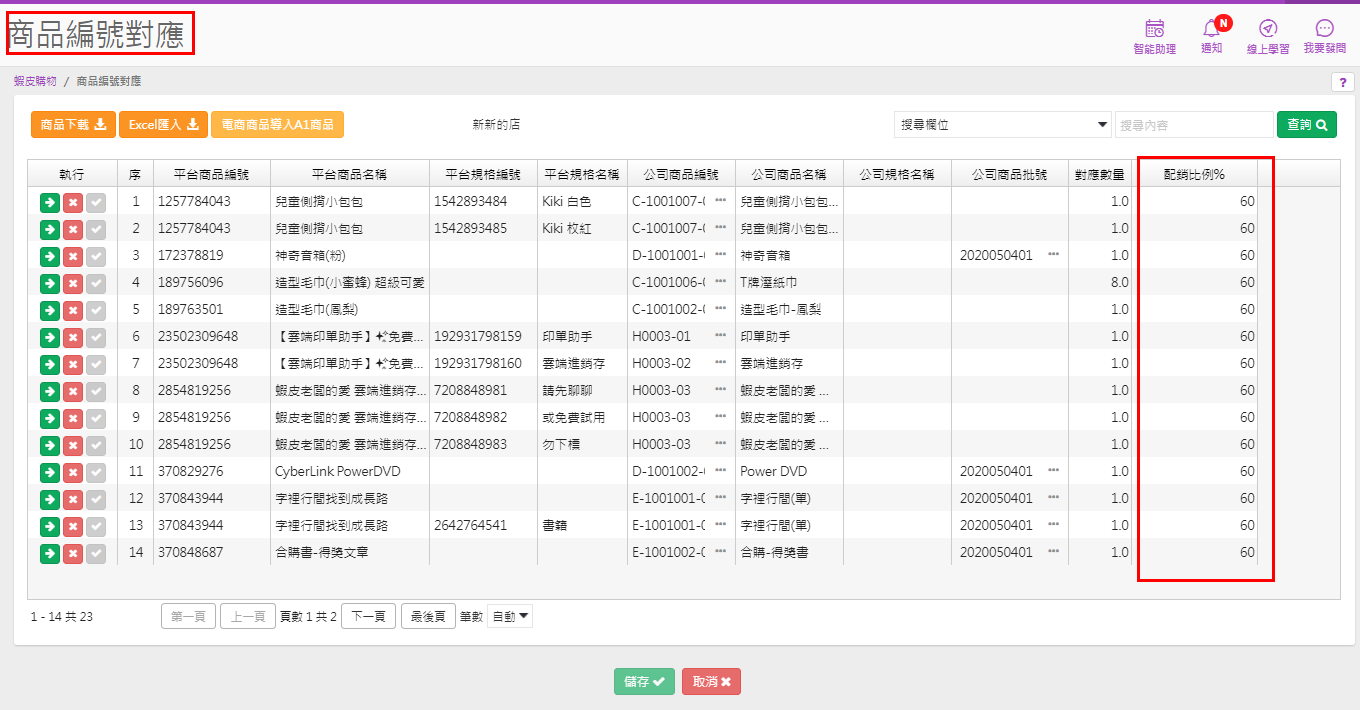
這樣就可以應用於【蝦皮-電商庫存更新】作業,【[更新平台庫存量] 依據】選擇用【系統庫存量*配銷比例】的應用囉!
*
(3)【平台庫存量】
不將系統的帳面量上傳,可選擇此項,則會將【平台庫存量】的值預設至【更新平台庫存量】,再依您想上傳的數量調整即可
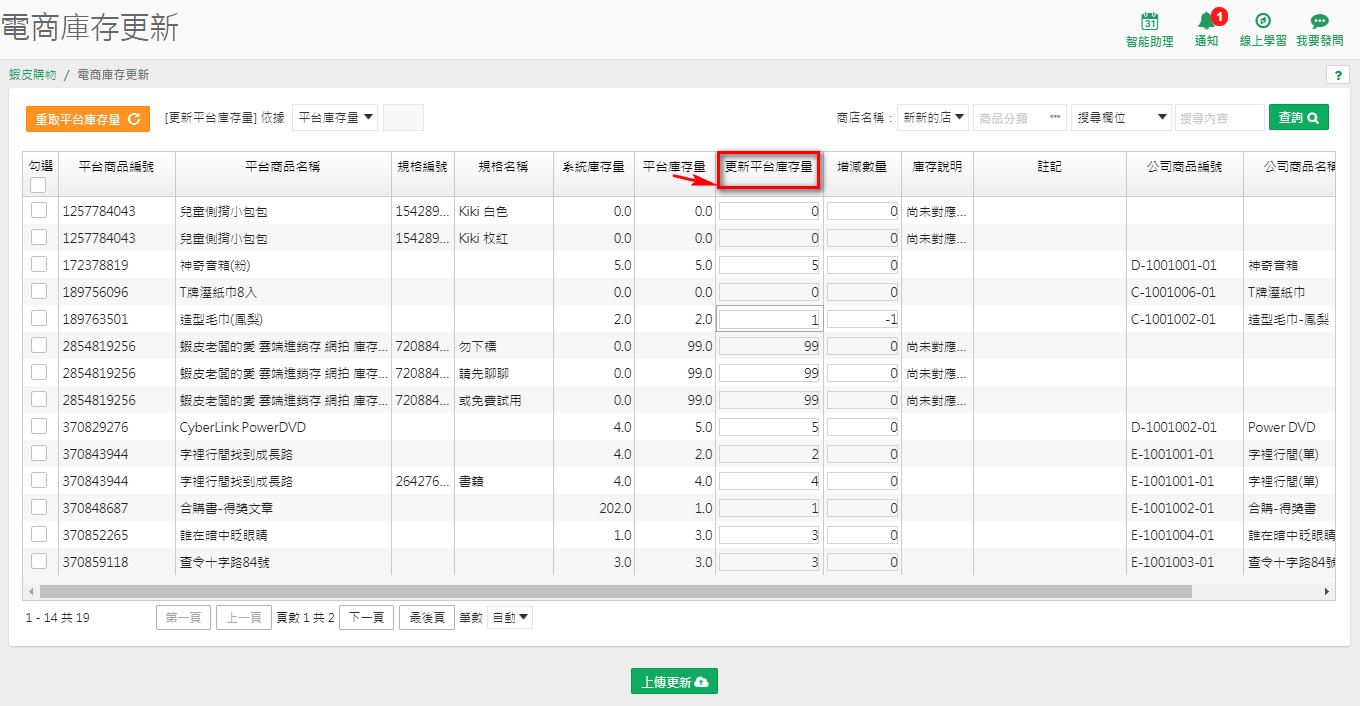

另外如要更新至全部賣場,可在【商店名稱】欄選為"全部",即全部商店都依【系統庫存量】、或【固定值】更新庫存數量至蝦皮購物

*
三、搜尋欄位及其他條件
1、商品分類
可依商品分類查詢資料
2、搜尋欄位
下拉可選擇依【平台商品編號】、【平台商品名稱】、【公司商品編號】或【公司商品名稱】搜尋
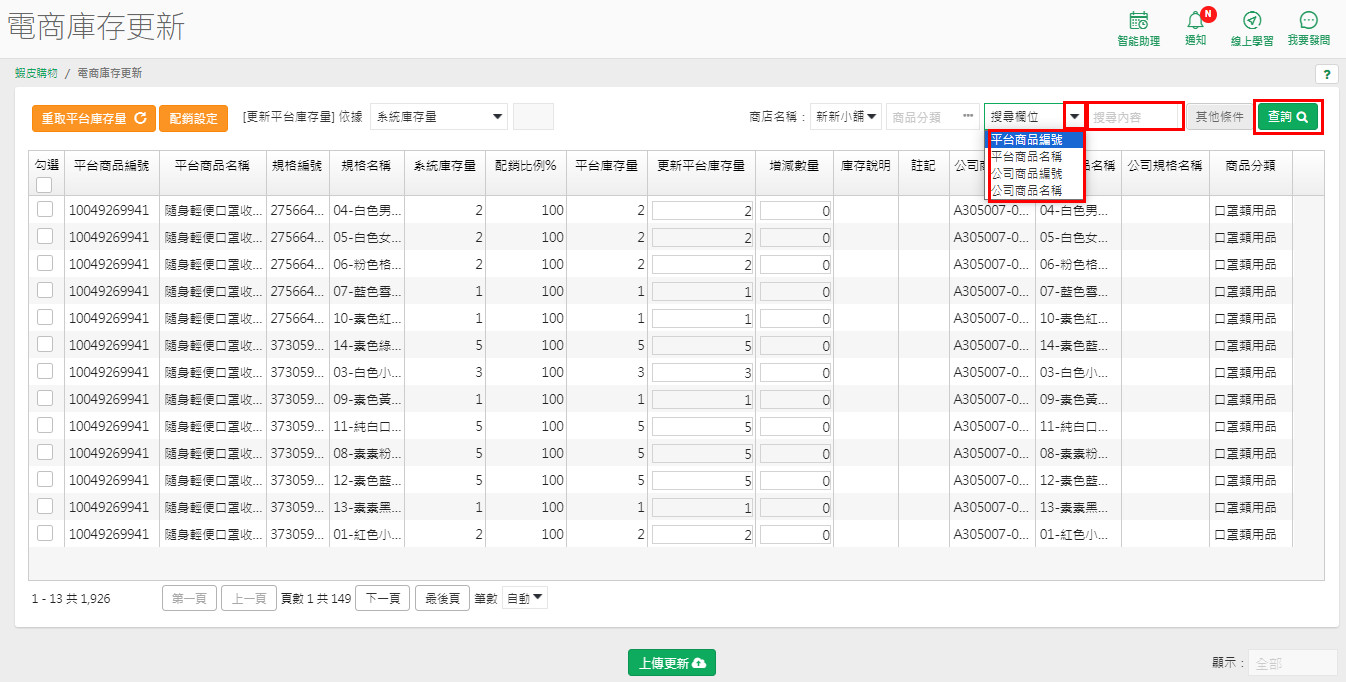
*
3、其他條件
(1)商品包含【更新電商平台】、【 不更新電商平台】及【未對應A1】
可選擇那些商品需上傳更新
(1-1)【更新電商平台】
預設勾選,只更新【商品資料】勾選【更新電商平台】的商品
(1-2)【不更新電商平台】
預設不勾選,若需更新在【商品資料】中【更新電商平台】不打勾的商品也要更新,則可以將此項目打勾,例如先銷售自動組合的主件商品因在A1庫存為0,但想從這裡操作自行輸入【更新平台庫存量】或【增減數量】欄去上傳,則可以將【不更新電商平台】打勾查詢後,確認好數量去上傳
(1-3)【未對應商品】
預設勾選,讓未對應商品在一開始開啟時會出現於列表中方便檢視,未對應是指當蝦皮【商品編號對應】作業沒有對應的內容,在【電商庫存更新】作業中【公司商品編號】、【公司商品名稱】、【公司規格名稱】及【商品分類】會是空白的,此時進行上傳的話會造成蝦皮上架數量變為0,因此建議在執行前可篩選未對應商品,再回到蝦皮【商品編號對應】作業中對應好後再更新;或有些商品是出貨時再改對應所以不固定對應的商品者,也可在此作業輸入好想要上傳的數量到蝦皮的庫存量
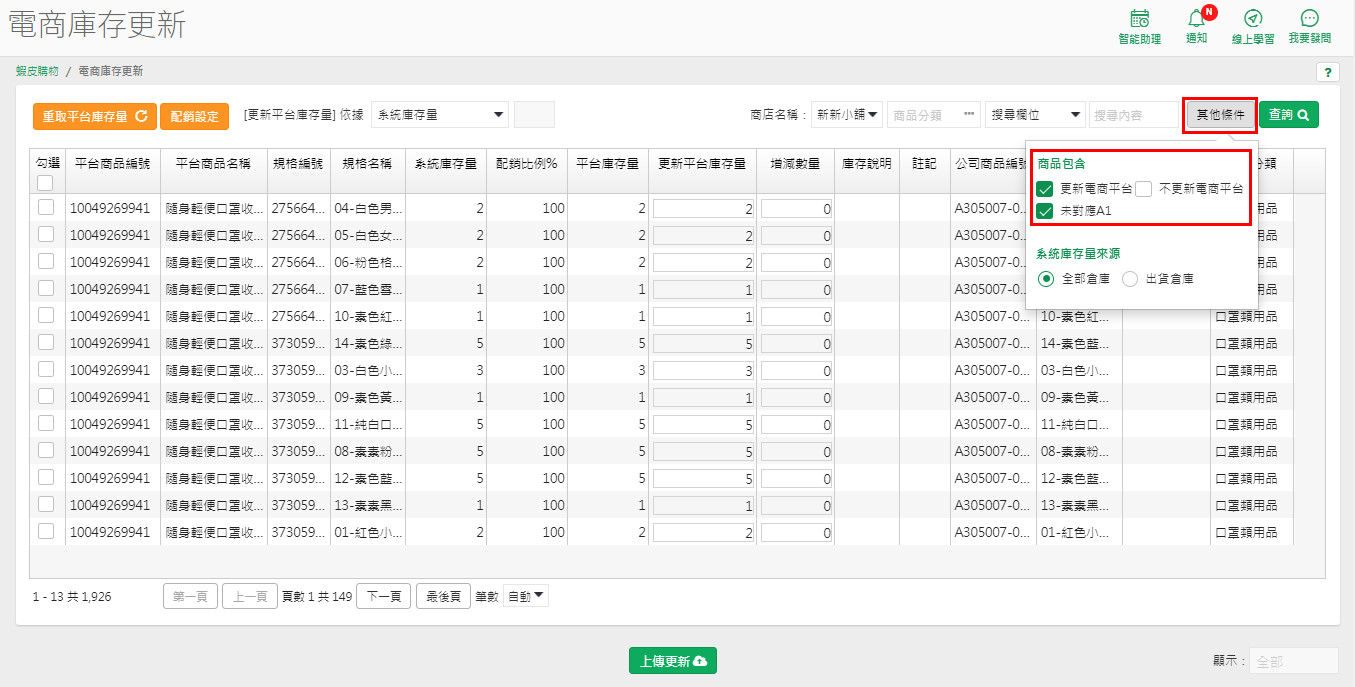
【商品資料】中【商品型態】為"組合品-先銷售自動組合"的類型(有銷貨單時才會組合),
則【電商平台庫存更新】欄會預設不打勾,因這類的主件在A1的庫存會是0,這樣比較不會不小心在執行的過程,誤將蝦皮上架的商品庫存變為0而影響銷售訂購
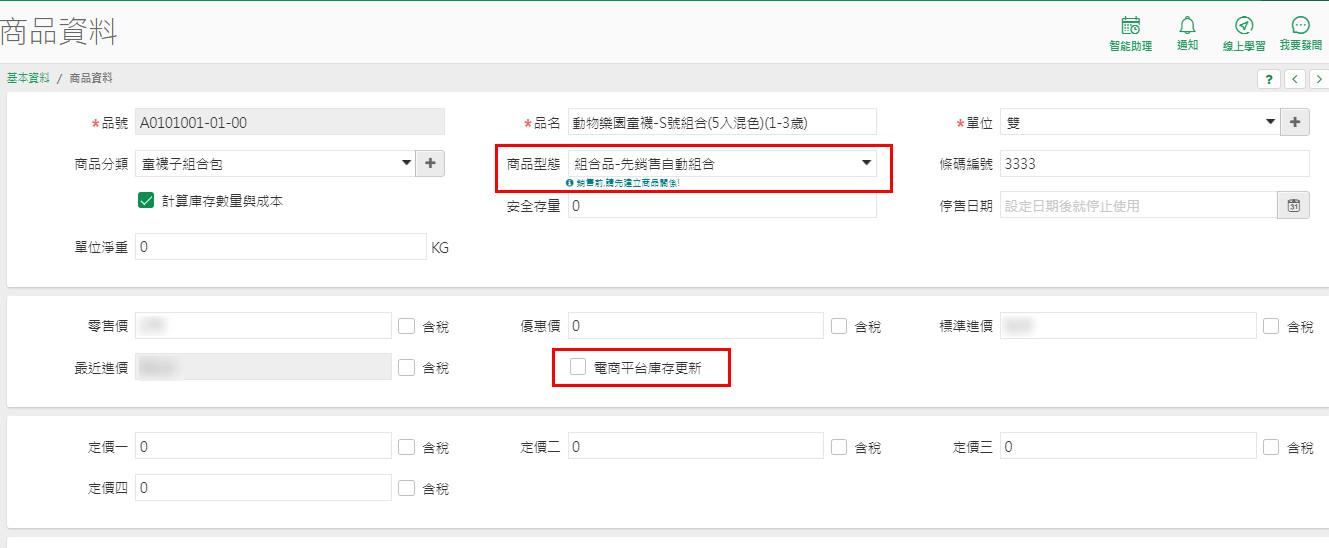
建議在【電商庫存更新】的【其他條件】可單獨篩選【不更新電商平台】類型的商品
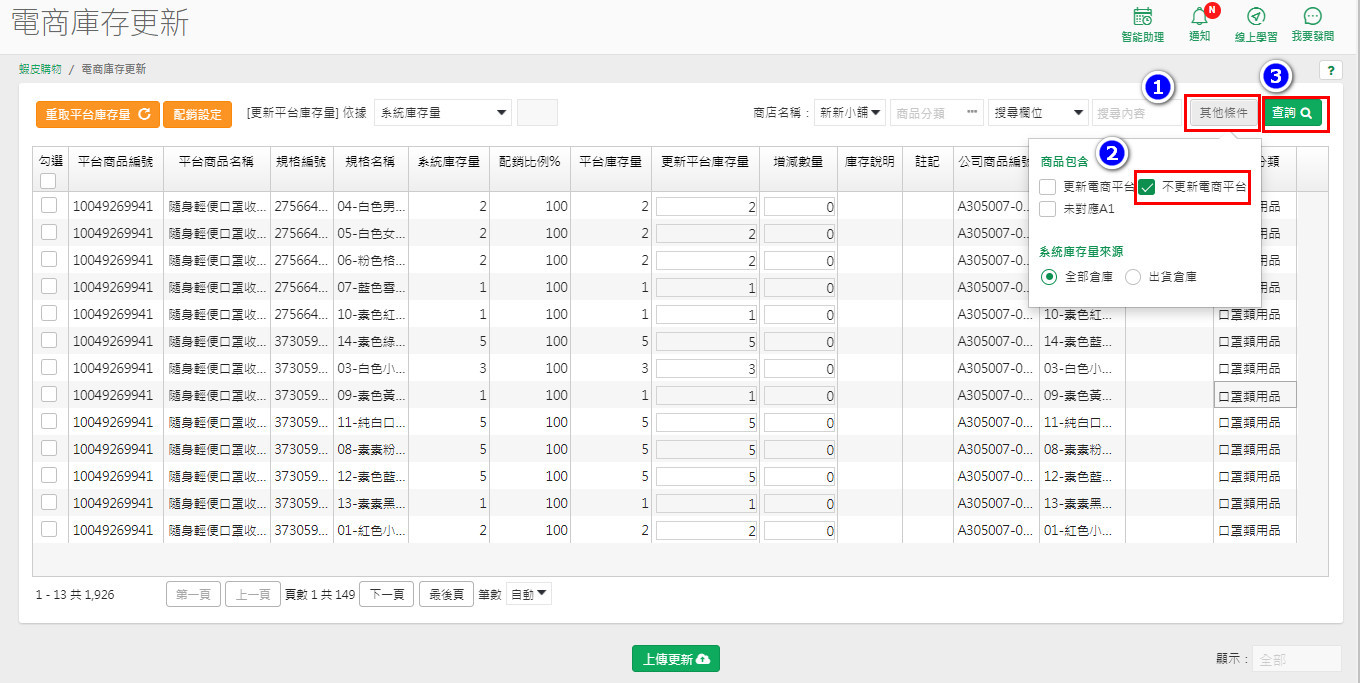
接著維護【更新平台庫存量】或【增減數量】欄,勾選更新的品項後按【 上傳更新】
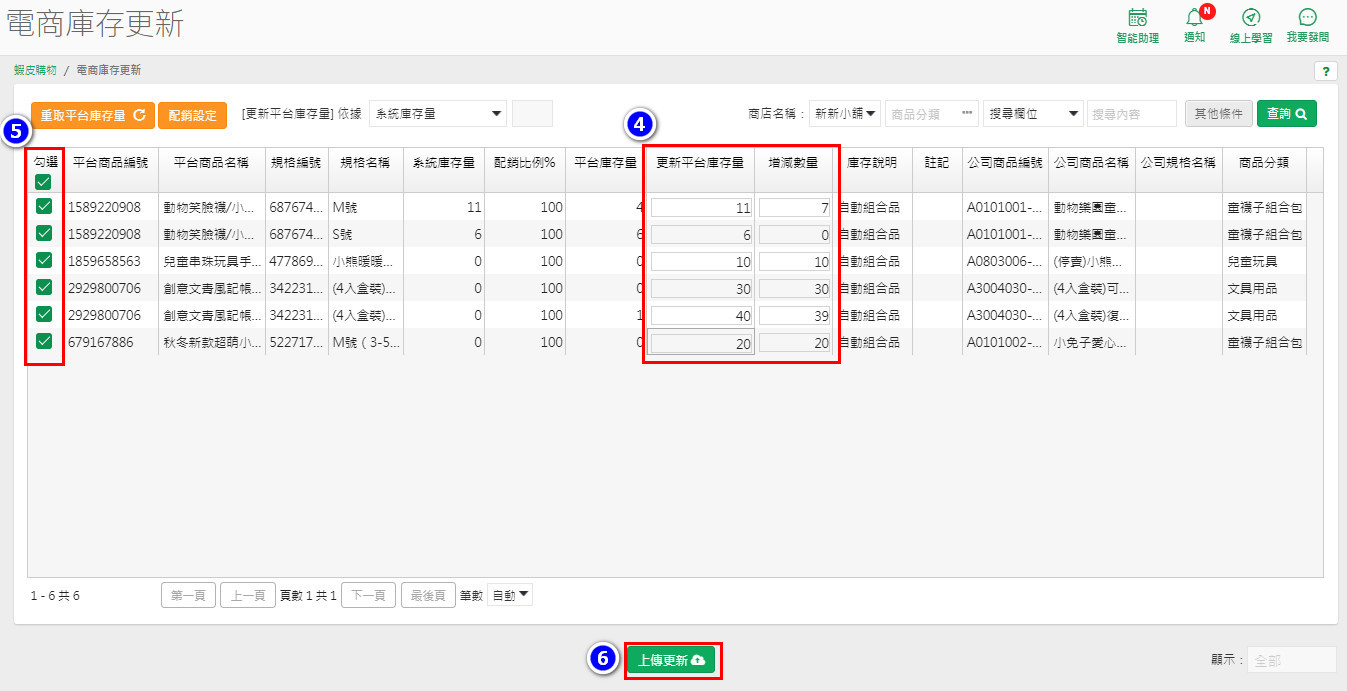
對於未對應的商品可先篩選【未對應A1】
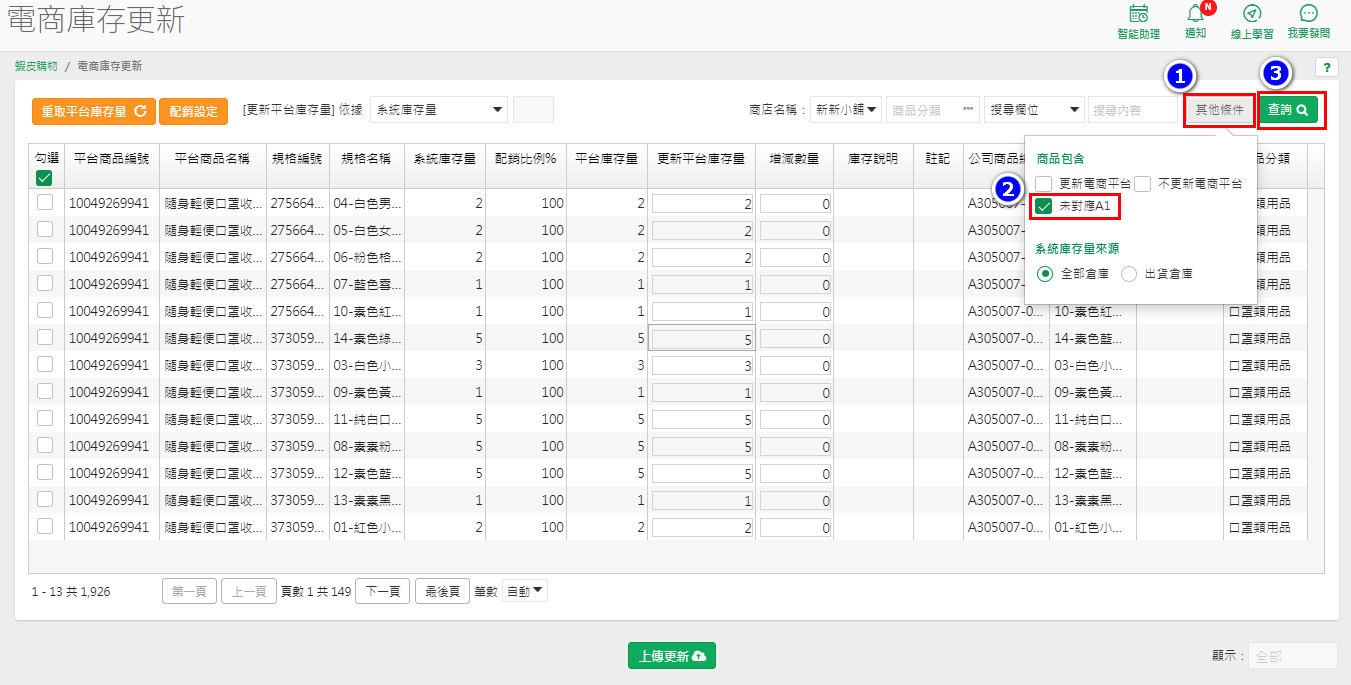
對於未對應商品建議複製其【平台商品編號】,然後在頁籤上按右鍵【複製】,
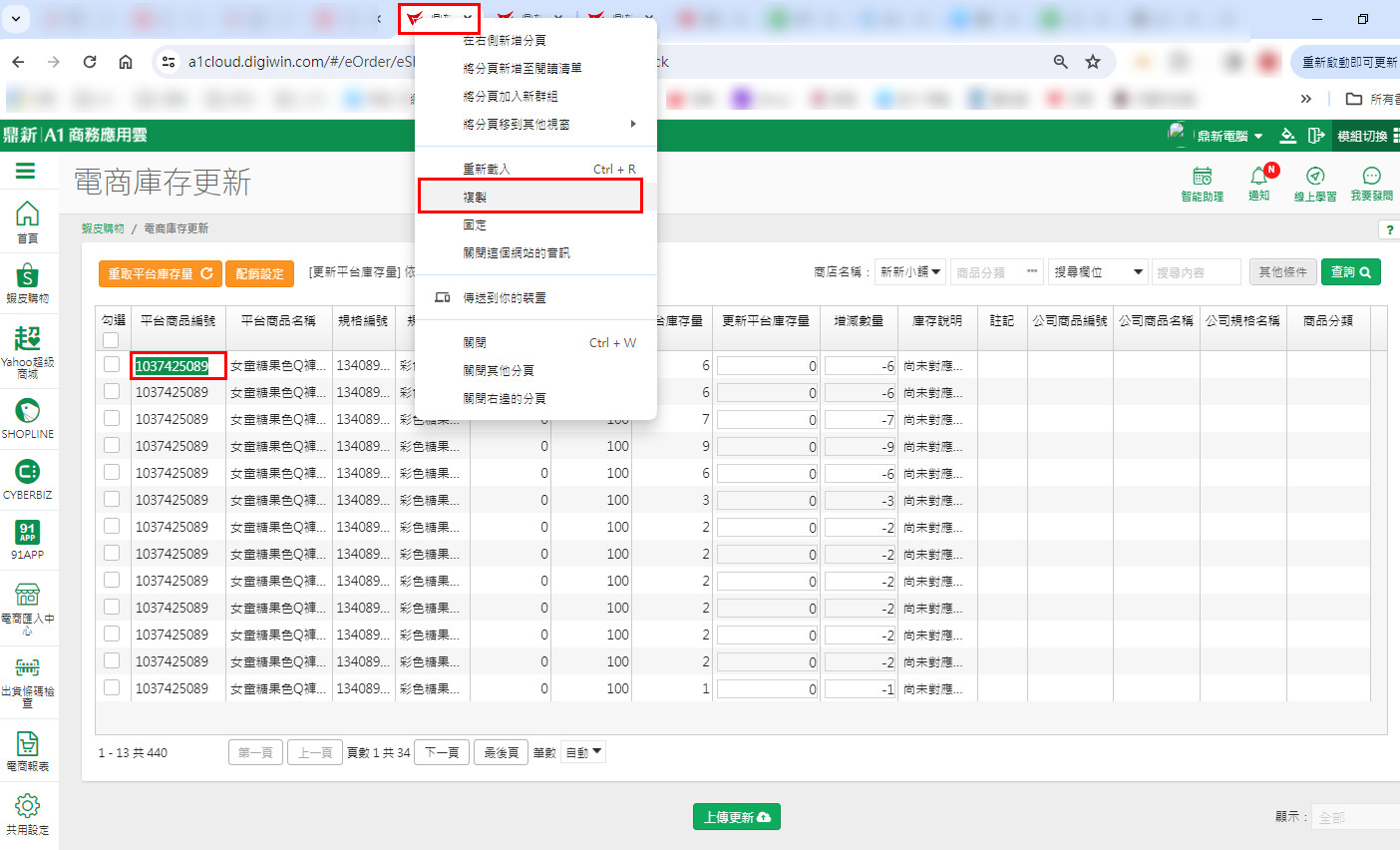
另開頁籤到【商品編號對應】作業後,依【平台商品編號】篩選出未對應商品,
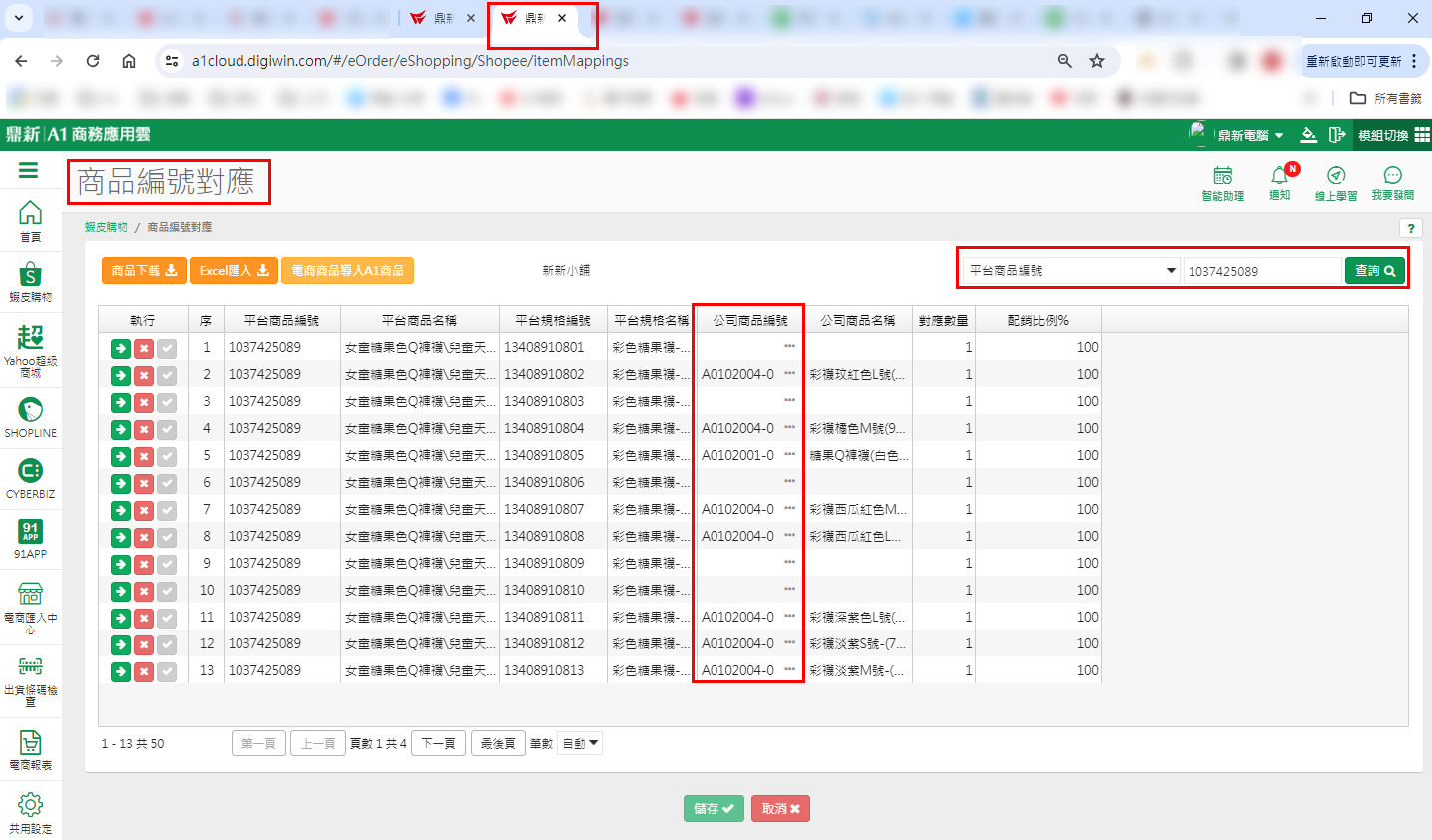
對應好後【儲存】資料
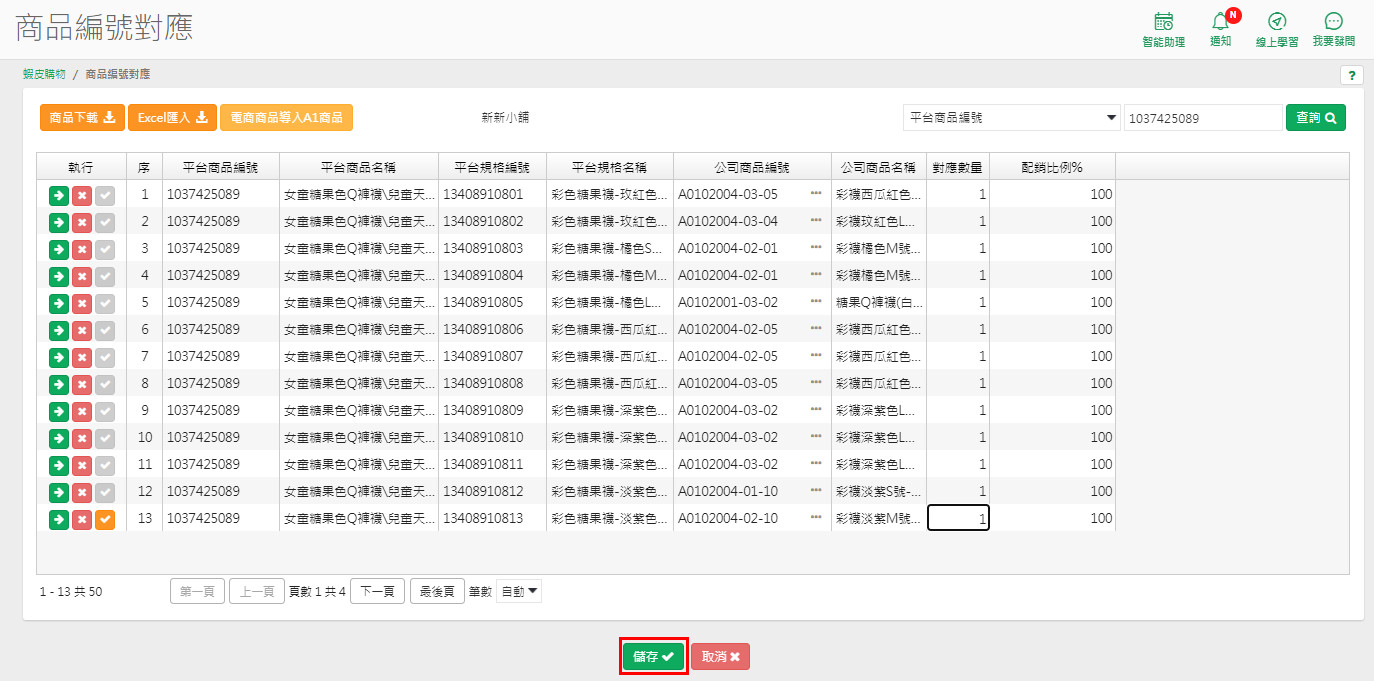
再回【電商庫存更新】作業,因為已對應好,所以用【其他條件】【未對應A1】查詢會查不到了,可用【平台商品編號】貼上要查詢的編號,及【其他條件】只勾選【更新電商平台】查詢
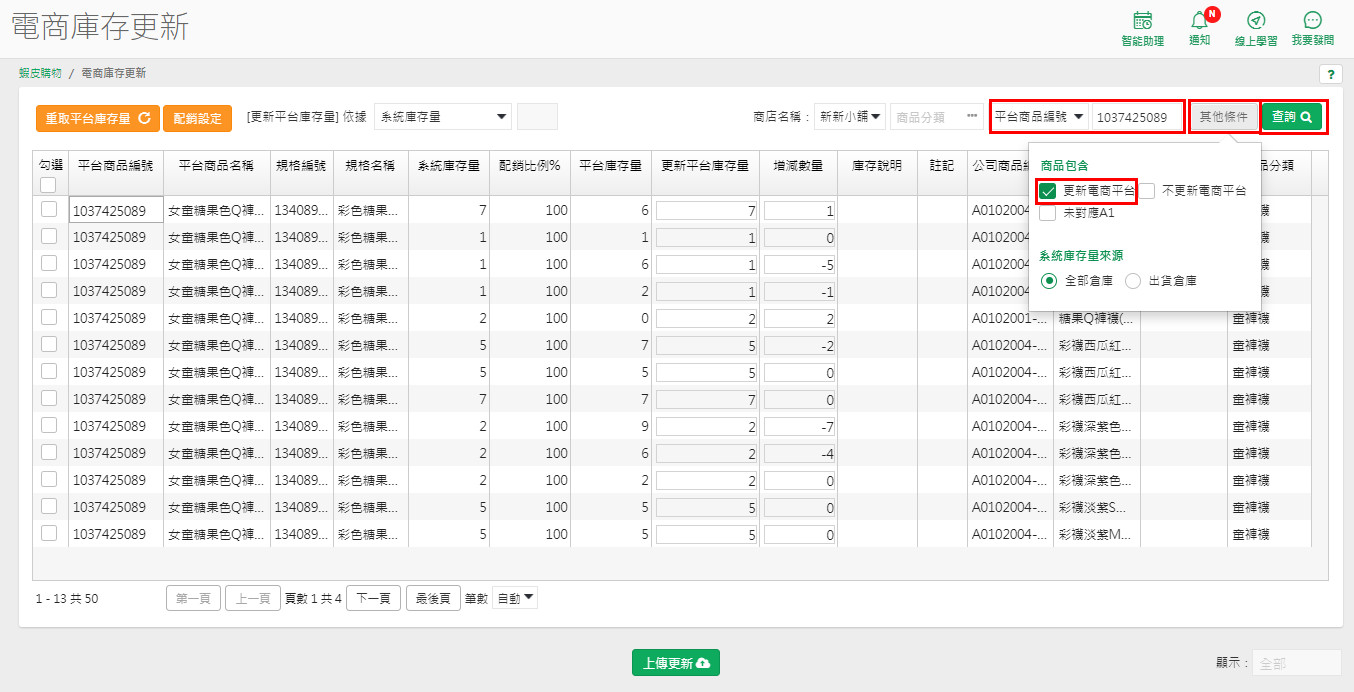
確認【公司商品編號】及【公司商品名稱】是否有對應正確,對應後【系統庫存量】會帶出,再比對【平台庫存量】,核對【更新平台庫存量】及【增減數量】無誤,則可勾選要上傳的品項後按【上傳更新】,這次維護好之後就不用再維護囉!(除非蝦皮品項有異動)
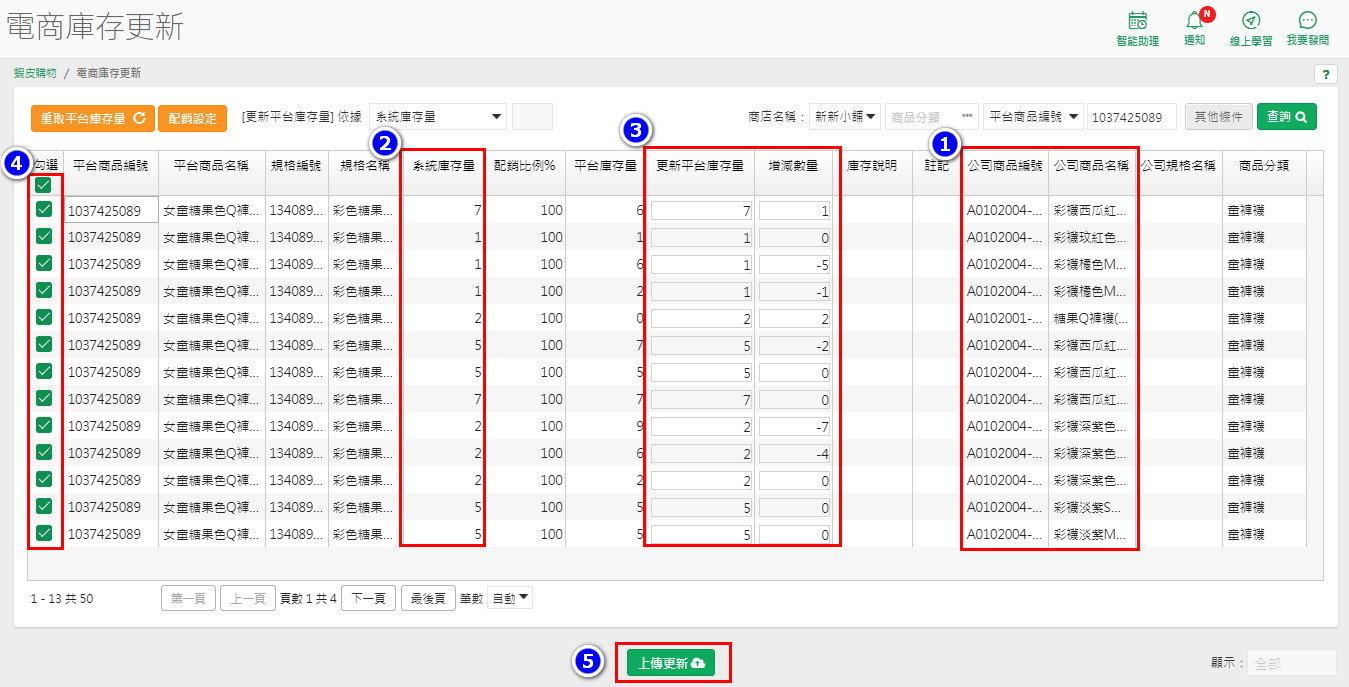
若本來就不想對應,是每次在蝦皮訂單修改確認要出貨的商品的操作
那就不用再到【商品編號對應】作業對應好,可直接篩選【未對應】的商品,
維護【更新平台庫存量】或【增減數量】,再勾選要上傳的品項按【上傳更新】,
這樣也可以將未對應商品想上架在蝦皮的數量從A1更新上去喲!
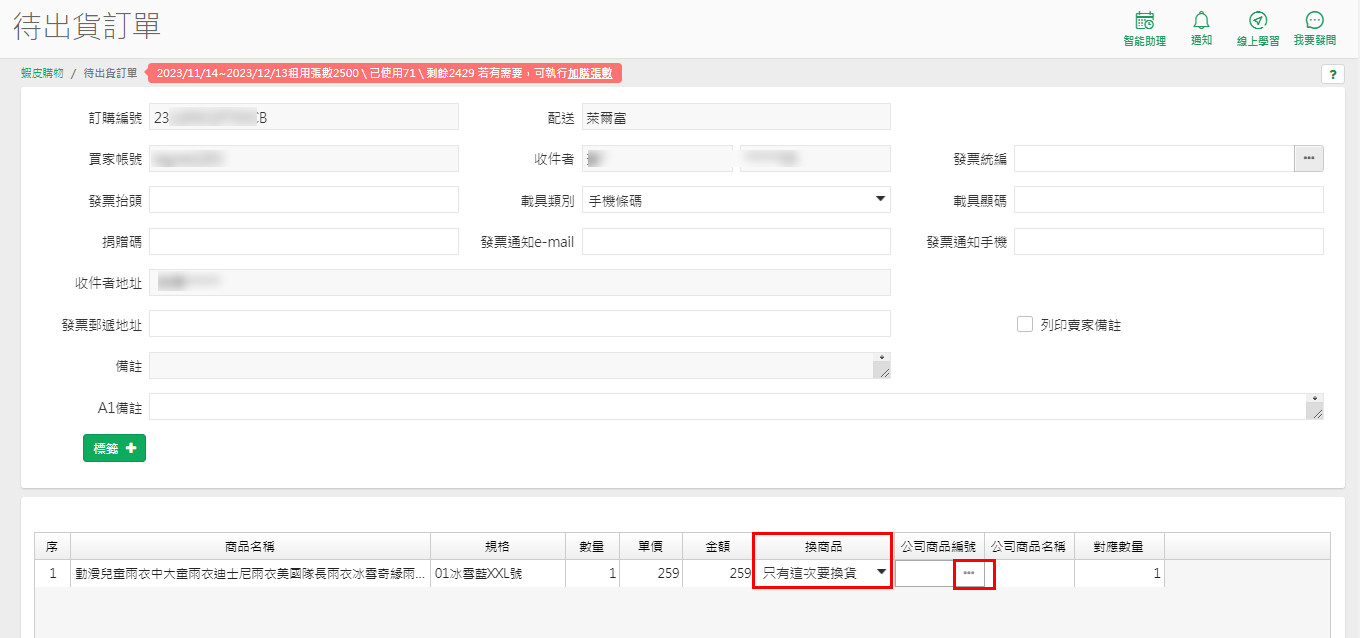
*
(2)系統庫存量來源【全部倉庫】或【出貨倉庫】
可選擇【系統庫存量】要抓【全部倉庫】的或依【商店設定】設定預設的【出貨倉庫】
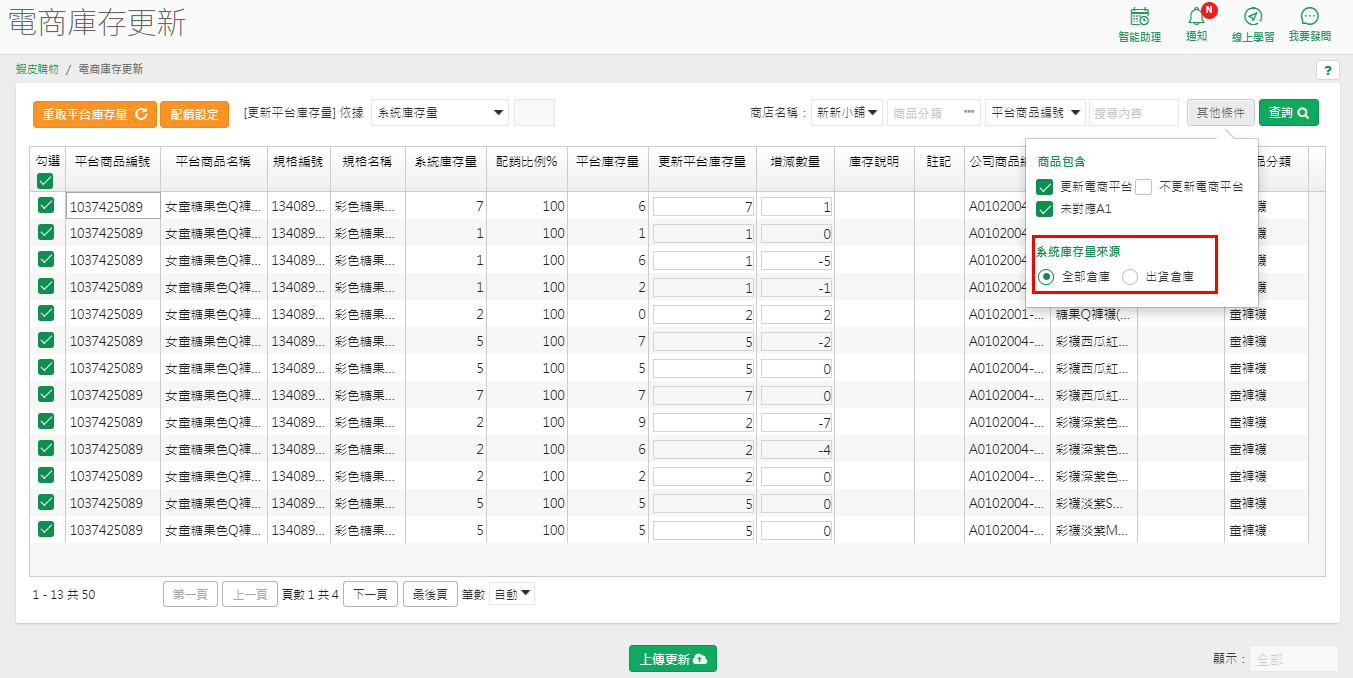
(2-1)【全部倉庫】
預設勾選,將A1該商品全部的存量帶到【系統庫存量】做更新
例如A商品在公司倉有7件,在市集預備倉有10件,
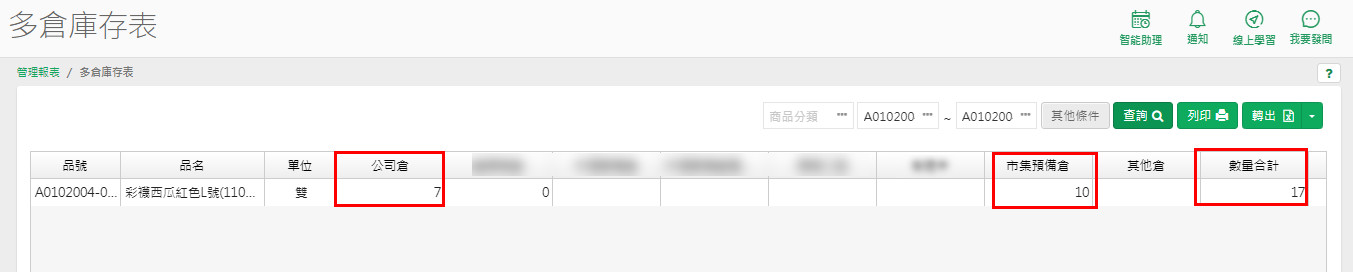
選擇依【全部倉庫】時【系統庫存量】會預帶17
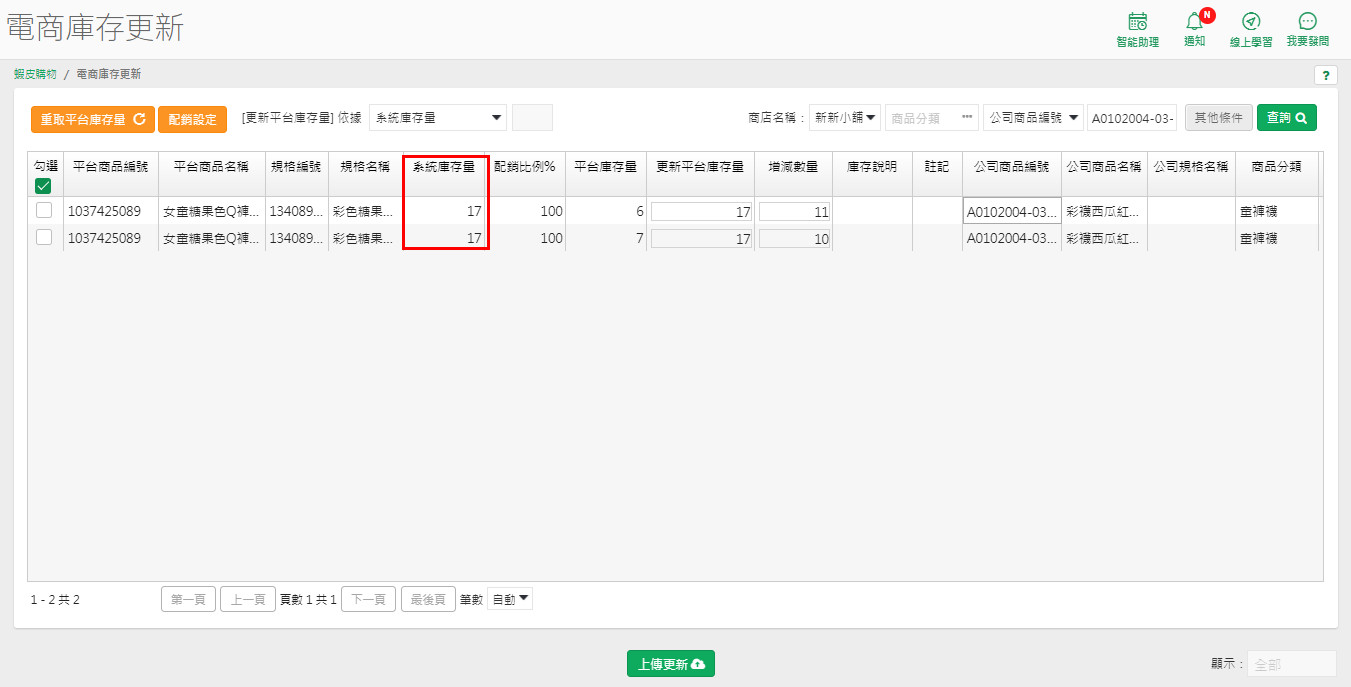
(2-2)【出貨倉庫】
只帶商店設定預設的【出貨倉庫】數量
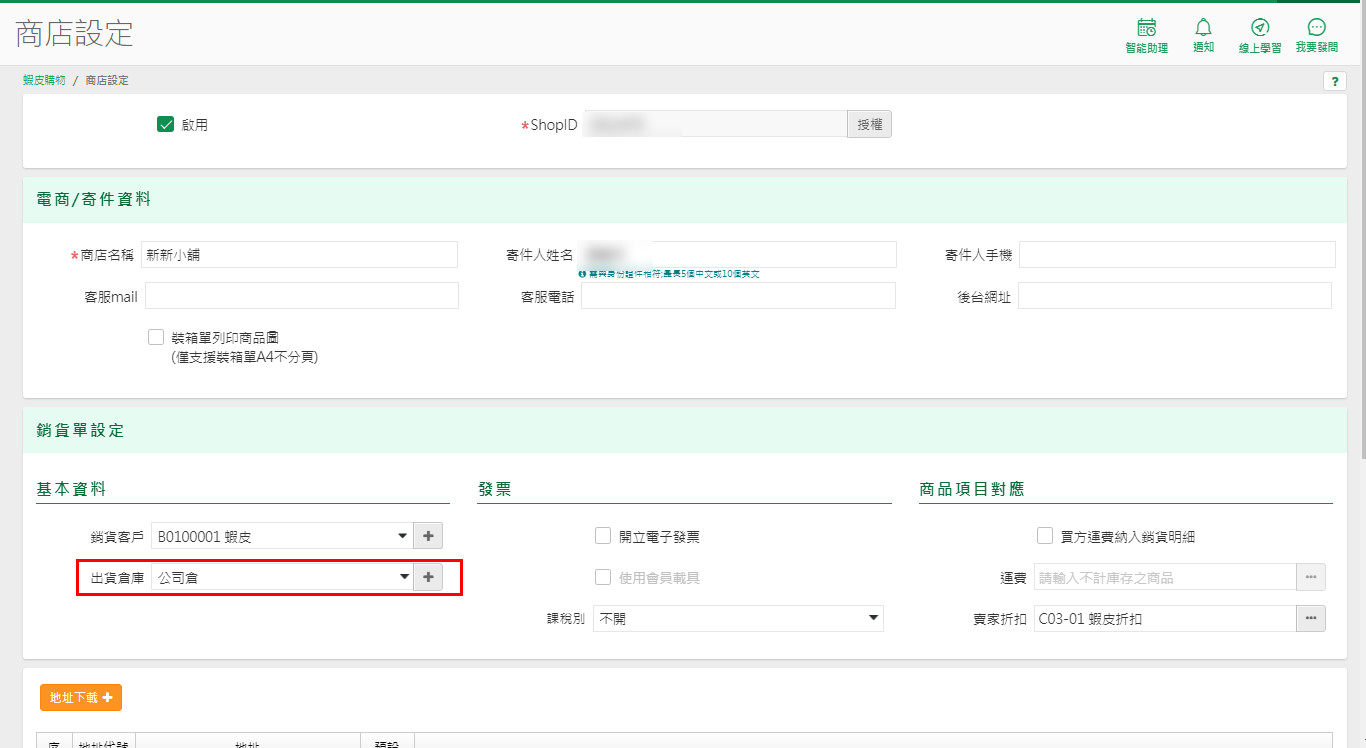
則在執行【電商庫存更新】時可在【其他條件】自行勾選依【出貨倉庫】查詢
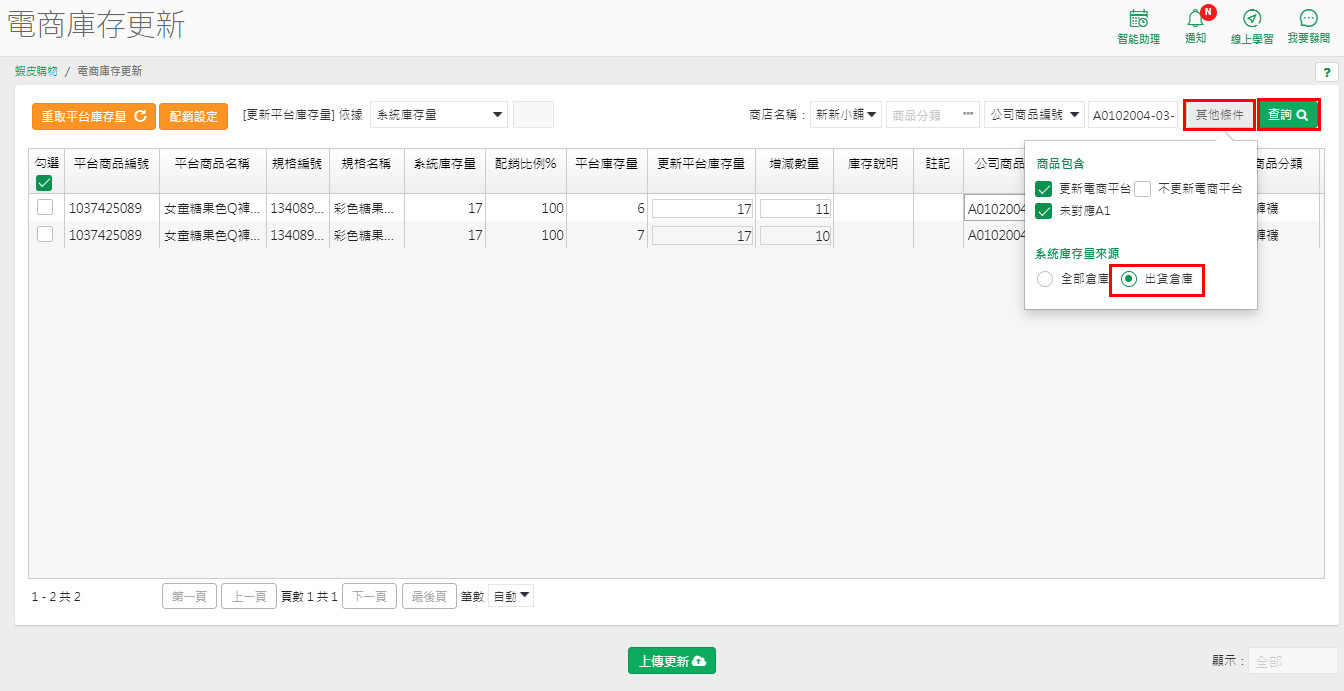
篩選後可看到【系統庫存量】只會帶【公司倉】的數量
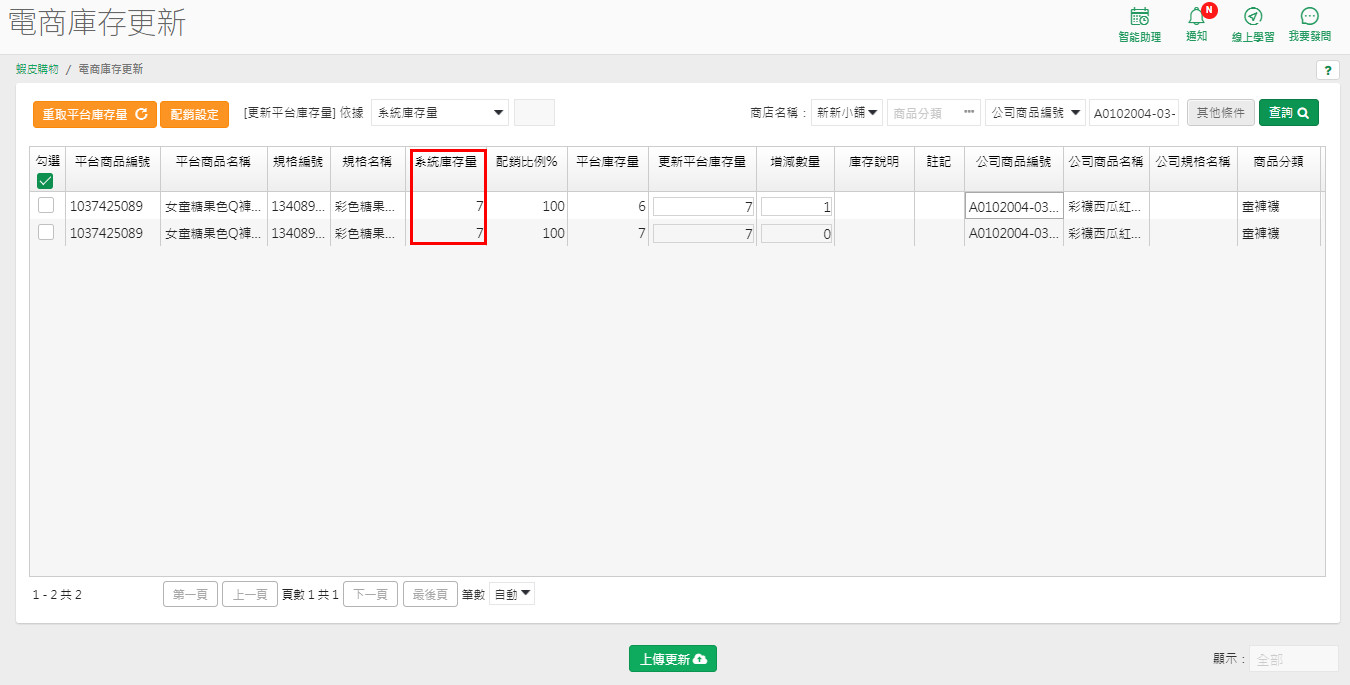
*


參考蝦皮【商品數量】欄畫面
系統可透過ShopID將資料下載,並且上傳更新
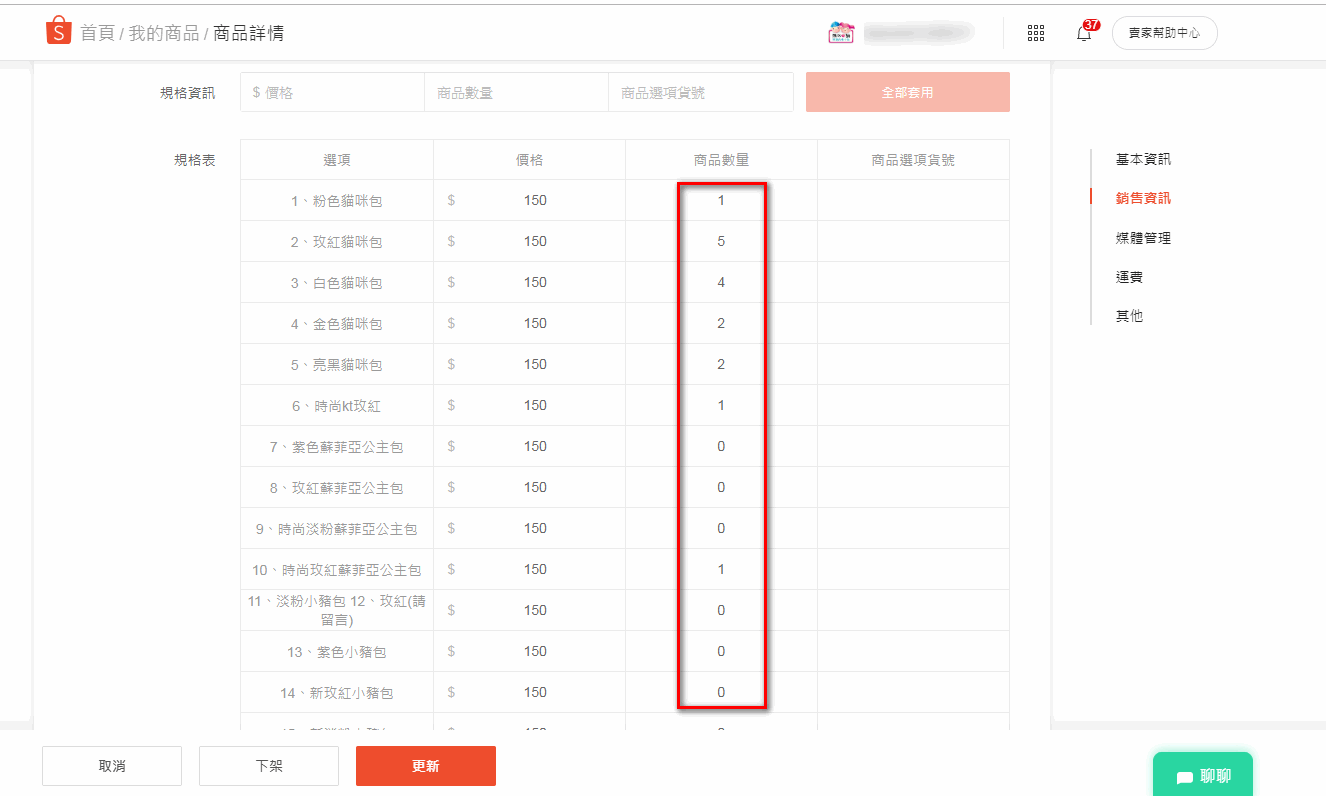
延伸閱讀:
電商庫存更新上傳後為何庫存錯誤?
The End
